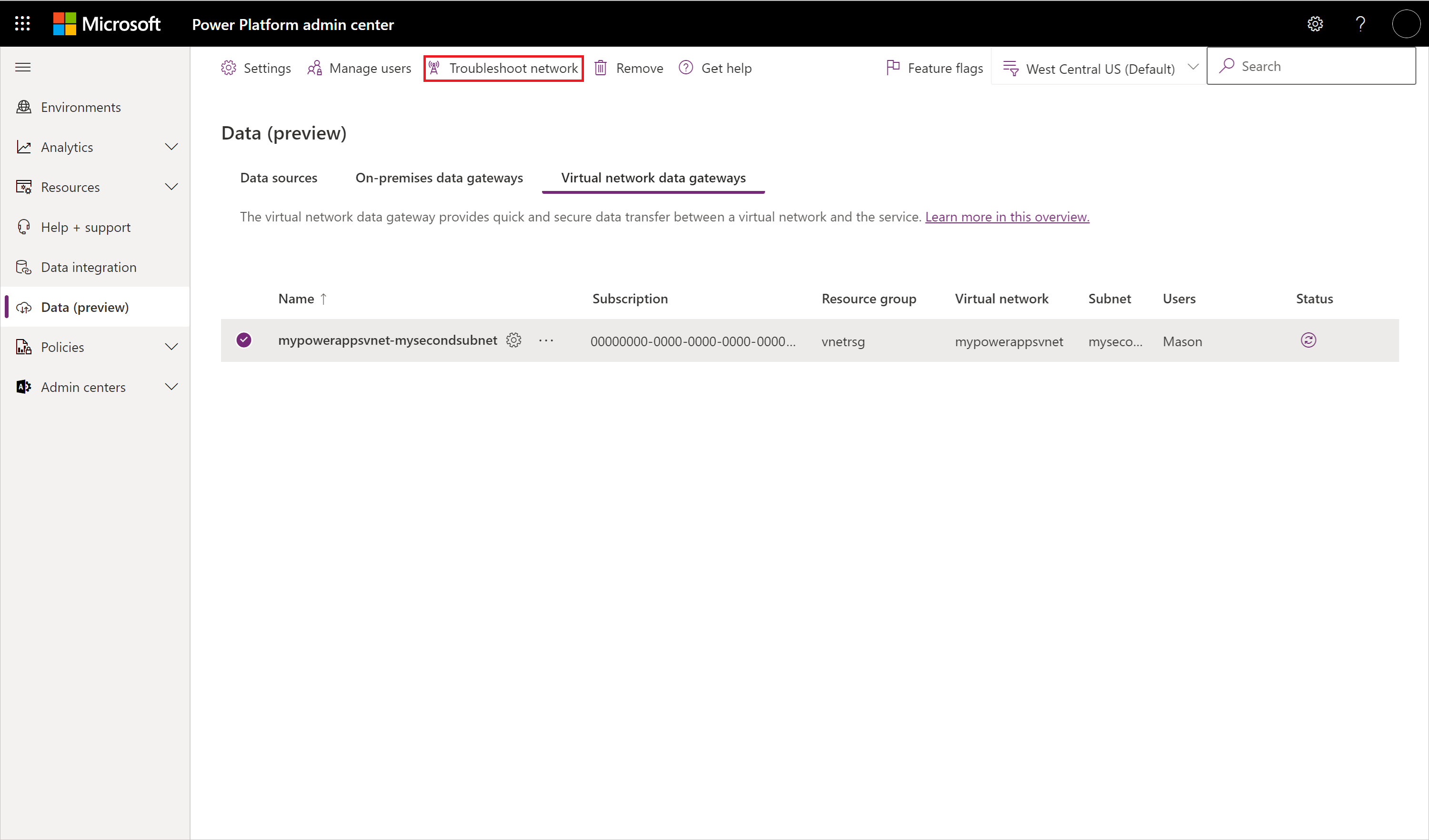Foretag fejlfinding af en virtuel netværksdatagateway
Foretag fejlfinding af en virtuel netværksdatagateway, der opretter forbindelse til et SQL-slutpunkt
Hvis du bruger en virtuel netværksdatagateway og et privat slutpunkt til at oprette forbindelse til en datakilde som SQL, kan du opleve sporadiske brudte TCP-forbindelser til datakilden. Forespørgslerne mislykkes muligvis med fejlmeddelelser, f.eks. ugyldig handling, forbindelsen er lukket, en eksisterende forbindelse blev tvangslukket af fjernværten, eller der opstod en fejl på transportniveau. Denne oplevelse er et kendt problem og vil blive løst for vores version af den almindelige version.
Foretag fejlfinding af et virtuelt netværks datagatewaynetværk
Du kan foretage fejlfinding af dit virtuelle netværks datagatewaynetværk, hvis du oplever problemer med netværksforbindelsen mellem gatewayen og de datakilder, den skal oprette forbindelse til.
Hvad er fejlfinding af netværk af virtuelle netværksdatagateways?
Fejlfindingsoplysningerne indeholder følgende data:
Oplysninger om Ethernet-adapter: Indeholder oplysninger om netværksindstillingerne for gatewayen. Du kan bruge disse oplysninger til at kontrollere, om internetprotokollen (IP) forventes på det korrekte undernet. Du kan også kontrollere, om dns-indstillingen (Domain Name System) er korrekt.
Navneopløsning og netværksforbindelse til test: Giver mulighed for at foretage fejlfinding af forbindelsen mellem objektbeholderen og slutpunktet ved hjælp af enten IP-adressen eller domænenavnet og porten. Hvis denne test mislykkes, er det sandsynligt, at objektbeholderen ikke reagerer godt. Dette problem kan opstå, når DNS ikke svarer med en adresse, eller når netværket ikke er tilgængeligt. Hvis netværkstesten mislykkes, er der sandsynligvis et problem med tildelingen af IP-konfigurationen af datakilden.
Sådan foretager du fejlfinding af gatewayens netværk
Gå til Power Platform Administration.
Vælg Virtuelle netværksdatagateways.
Vælg den gateway, du vil foretage fejlfinding af, og vælg derefter Foretag fejlfinding af netværk på båndet øverst på siden.
Gatewayen skal være aktiv. Hvis gatewayen er midlertidigt afbrudt automatisk, startes den, og det kan tage op til to minutter, før gatewayen bliver aktiv.

Bemærk
Fejlfindingspanelet udløser automatisk en statuskontrol. Hvis status mislykkes, er knappen til fejlfinding deaktiveret, fordi gatewayen ikke er tilsluttet. Hvis du opdaterer status, ryddes tilstanden for fejlfindingsresultatet.
Hvis statuskontrollen lykkedes, kan du få vist dine ethernet-adapteroplysninger, herunder DNS-servere, IPv4-adresse, undernetmaske og standardgatewayen.
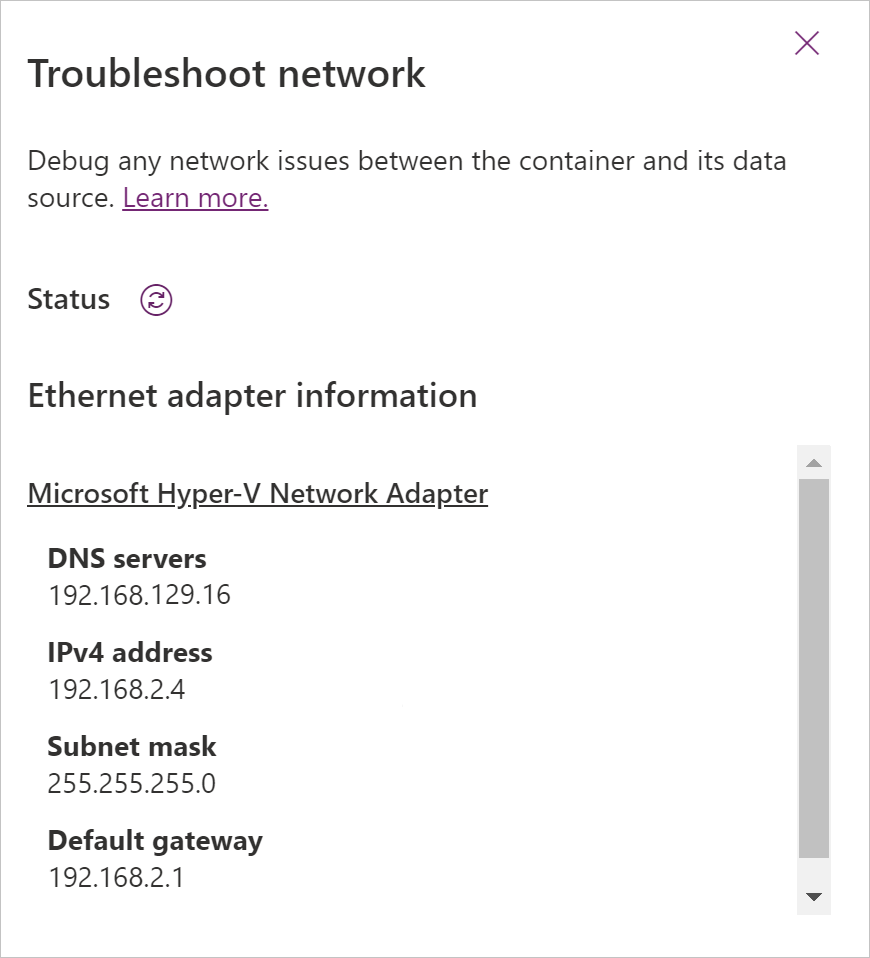
Hvis du vil teste IP-konfigurationen, skal du udfylde IP-adressen eller det fuldt kvalificerede domænenavn (FQDN) og portnummeret og derefter vælge fejlfindingsknappen. Inputtet af porten skal være et helt tal – decimaler og strenge er ikke tilladt.
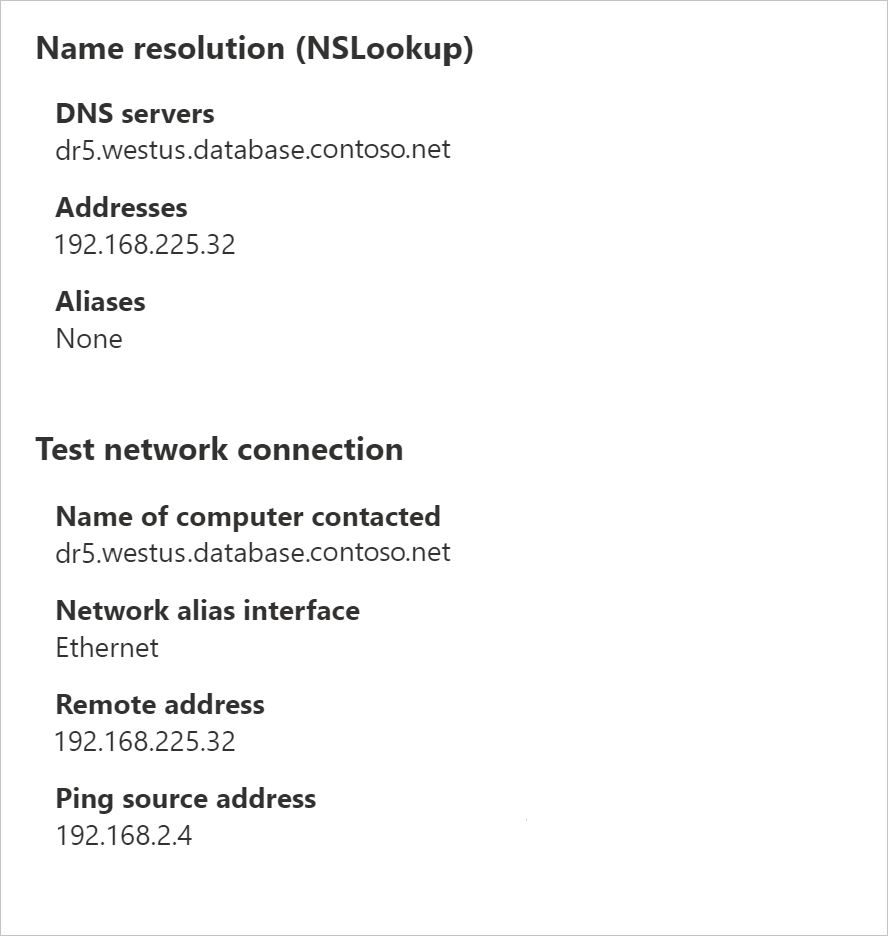
Bemærk
Hvis du får vist en Unable to retrieve <IPConfig/TestNetConnectinon/Host Network> information. meddelelse, skal du prøve at foretage fejlfinding igen og sikre, at du har angivet det rigtige IP/FQDN og portnummer.